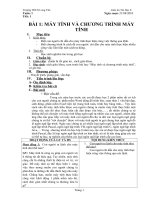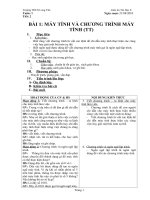Bai 1 May tinh va chuong trinh may tinh
Bạn đang xem bản rút gọn của tài liệu. Xem và tải ngay bản đầy đủ của tài liệu tại đây (267.51 KB, 25 trang )
<span class='text_page_counter'>(1)</span>Tiết 1 3. KHÁI NIỆM VỀ CÔNG NGHỆ THÔNG TIN CÁC THÀNH PHẦN CƠ BẢN CỦA MÁY TÍNH. input. 1. Mục tiêu: 1.1. Kiến thức o Biết sự ra đời và phát triển của ngành tin học o Hiểu khái niệm về công nghệ thông tin. o Biết đơn vị đo lường thông tin. o Biết khái niệm phần cứng phần mềm o Biết cấu trúc chung của một máy tính và sơ lược hoạt động o Biết tính năng của một số thiết bị chính trong máy tính: CPU, bộ nhớ trong, bộ nhớ ngồi, … o Biết khái niệm mạng máy tính, phân loại mạng. 1.2. Kỹ năng: Biết được một số ứng dụng của tin học trong thực tế. 1.3. Thái độ o Nhận thức được tầm quan trọng của tin học đối với xã hội, vị trí của môn tin học trong hệ thống kiến thức phổ thông. o Rèn luyện ý thức học tập bộ môn, tính cần cù và ham thích tìm hiểu. 2. Chuẩn bị * Giáo viên: giáo án, tài liệu, máy tính. * Học sinh: tập viết. 3. Tiến trình 3.1. Ổn định lớp: 3.2. Giới thiệu bài mới: Ứng dụng của các công cụ trong xã hội hiện đại: 3.3. Giảng bài mới Hoạt động 1: Khái niệm về công nghệ thông tin Nội dung Hoạt động của thầy HĐ của trò 1. Tin học (Computer science): Tất cả các ngành hiện nay đều áp Là một môn khoa học kỹ dụng công nghệ thông tin. Vậy công Học sinh theo dõi, thuật chuyên nghiên cứu các nghệ thông tin là gì? phát biểu, ghi bài. phương pháp các quá trình xử lý Ví dụ ứng dụng công nghệ thông HS đưa ra ví dụ: thông tin một cách tự động, dựa tin trong đời sống xã hội những năm Ứng dụng của tin trên các phương tiện kỹ thuật mà trước & hiện nay. Cho biết sự phát học vào các lĩnh vực: chủ yếu là máy tính điện tử. triển của tin học, Ứng dụng của tin ngân hàng, thư viện, học vào các lĩnh vực? giao thông, ... Những đặc điểm nào MTĐT ngày Những đặc tính ưu 2. Máy tính điện tử càng phát riển và ứng dụng trong đời việt của máy tính (Electronic machine): (xử lý, độ chính xác, Là một hệ thống gồm nhiều sống XH? lưu trữ,… thiết bị chuyên dùng để lưu trữ và Ví dụ: đọc sách, báo, xem kết quả xử lý thông tin, dữ liệu một cách tự Các dạng thông tin: động theo chương trình đã định học tập, xem phim, nghe đài, …. Các dạng thông tin?, Ví dụ? (chữ số, chữ viết, âm trước. Dữ liệu là thông tin đưa vào máy thanh, hình ảnh, ký Nguyên tắc hoạt động, xử lí tính. hiệu), tnông tin Mỗi đại lượng vật lý đều có một đơn vị đo. Hỏi hs vài đơn vị đo, đơn vị thông tin. Chú ý lắng nghe và Mỗi sự vật hay sự kiện đều hàm 3. Thông tin (Informations): 3.1. Khái niệm: Thông tin là chứa một lượng thông tin, để máy nêu ý kiến thắc mắc. một tập hợp gồm các kí hiệu, tín nhận biết một đối tượng nào đó, ta Processi outp hiệungcó mang một utý nghĩa nào đó cũng phải cung cấp cho máy đủ Storage và được xem là cơ sở để hiểu biết lượng thông tin về đối tượng nầy..
<span class='text_page_counter'>(2)</span> về một đối tượng hay một vấn nào bit là lượng thông tin vừa đủ để xác đó mà nó đang đề cập đến. định một trạng thái của một sự kiện 3.2. Đơn vị đo lường thông tin có 2 trạng thái với khả năng xuất _ Bit: là đơn vị đo lường thông hiện như nhau. 2 trạng thái với khả tin cơ bản biểu diễn ở 2 giá trị 0/1 năng xuất hiện như nhau của 1 đồng _ Byte: là tổng hợp 8 bit xu ? bit _ Bội số của Byte 1 GB = xy KB (x, y = ?), 1GB=...KB 10 ? 1KB=1024B=2 B (Kylobyte) 1/4KB=2 B 1/4KB=2...B 1MB=1024KG=210KG (Megabyte) 1GB=1024MB=210MB (Gigabyte) 1TB=1024GB=210MB (Terabyte) 1PB=1024TB=210TB (Petabyte) Hoạt động 2: Các thành phần cơ bản của máy tính 1. Phần cứng, phần mềm: Phần cứng (Hardware): Nêu các thiết bị máy tính? phần tồn bộ thiết bị điện tử và cơ khí. cứng. Phần mềm (Software): Phần mềm Ngồi phần cứng còn phần gì? tất cả các chương trình được cài Vẽ sơ đồ khối bộ xử lý trung tâm và đặt trong máy các thiết bị ngoại vi CPU Trả lời câu hỏi: Theo sơ đồ hình vẽ chiếc máy tính T bị Khối điều bàn phím, chuột, Tbị Xuất này gồm có những bộ phần nào? nhập khiển -Màn hình màn hình, máy in. -Bàn Khối tính toán -Máy in Đĩa cứng, đĩa Các thiết bị nào của máy tính lưu phím Bộ nhớ trong: -Chuột RAM, ROM mềm, đĩa trữ thông tin? Bộ nhớ Compact… Tổng hợp lại thành bộ nhớ và nêu ra ngoài bộ nhớ có 2 thành phần là bộ nhớ -Đĩa cứng trong và bộ nhớ ngồi. -Đĩa mềm 2. Cấu trúc phần cứng máy 2.1. Bộ xử lý trung tâm Khái niệm CPU, CPU gồm có (Central Processing Unit): điều những bộ phần nào? Bộ tính tốn và bộ khiển mọi hoạt động của máy và - Bộ điều khiển không trực tiếp thực điều khiển . thực hiện các thao tác xử lý dữ hiện chương trình mà hướng dẫn các liệu, hoạt động theo các chương bộ phận khác của máy tính làm điều trình cài đặt sẳn. đó. a) Khối điều khiển (Control Thực hiện các - Bộ tính tốn (số học logic) unit): có chức năng điều khiển và CPU còn có một vùng nhớ đặc biệt phép tốn số học và khiểm sốt tồn bộ quá trình hoạt gọi là thanh ghi và Cache. logic. động của máy. Bộ nhớ trong là nơi chương trình b) Khối tính tốn ALU được đưa vào để thực hiện và là nơi (Arithmetic Logic Unit): có chức lưu trữ dữ liệu đang được xử lý. năng thực hiện các phép tính số học và logic. Phát biểu chức Chức năng của bộ nhớ trong? c) Bộ nhớ trong (Main memory): năng bộ nhớ trong: ROM (Read only memory): Phân biệt ROM, Phân biệt ROM, RAM? lưu trữ các chương trình hệ thống RAM. do nhà sản xuất cài đặt, là bộ nhớ chỉ đọc, dữ liệu luôn tồn tại trong máy. Chú ý lắng nghe RAM (Random Access và nêu ý kiến thắc Memory): lưu trữ tạm thời các dữ mắc. liệu, chương trình, kết quả trong quá trình xử lý thông tin, cho phép RAM chỉ lưu được thông tin tạm người sử dụng đọc, ghi, sửa thông thời, muốn lưu trữ được thông tin lâu tin, khi tắt máy dữ liệu bị mất. dài thì máy tính lưu vào đâu? 2.2. Bộ nhớ ngồi Các thiết bị đó được gọi là bộ nhớ.
<span class='text_page_counter'>(3)</span> a) Đĩa cứng (Hard disk): đặt cố định trong CPU, dung lượng lớn, tốc độ đọc/ghi nhanh, tuổi thọ cao, tên đĩa C, D, E, … b) Đĩa mềm (Floppy): đặt trong ổ đĩa mềm, dung lượng 1.44MB, tốc độ đọc/ghi chậm, tuổi thọ kém, tên đĩa A, đường kính 3.5”. 2.3. Thiết bị ngoại vi a) Thiết bị nhập (Input device). b) Thiết bị xuất (output device):. ngồi. Bộ nhớ ngồi dùng đề lưu trữ lâu dài dữ liệu hỗ trợ cho bộ nhớ trong. Đĩa Compact, đĩa mềm, đĩa cứng.... Bàn phím loại thiết bị gì? Thiết bị này dùng để làm gì? Tác dụng của chiếc màn hình này là gì? Xuất ra dữ liệu. Thông tin mà máy tính đưa ra có thể là màn hình, in ra giấy, loa thiết bị dùng để đưa dữ liệu ra máy tính. Bộ Chú ý lắng nghe nhớ ngồi là thiết bị vào hay thiết bị ra? Hướng dẫn các em học sinh về các và nêu ý kiến thắc 3. Phần mềm (Sofware): phần mềm mà các em được biết? Nêu mắc. 3.1. Phần mềm Hệ điều hành khái niệm từng phần mềm. (operating system): tạo môi trường giao tiếp giữa người và máy. 3.2. Phần mềm tiện ích Trả lời câu hỏi. (Utility program): cung cấp một số chức năng cho HĐH. 3.3. Phần mềmứng dụng (Application sofware): là các chương trình phục vụ cho các công việc cụ thể. 3.4. Phần mềm ngôn ngữ lập trình (Programning langugae): là Chú ý lắng nghe các chương trình để viết các và nêu ý kiến thắc chương trình ứng dụng. Khi máy tính ra đời và ngày càng mắc. 4. Mạng máy tính (Computer làm được nhiều việc hơn thì nhu cầu Network): trao đổi và xử lý thông tin cũng tăng 4.1. Định nghĩa: là một hệ dần và việc kết nối mạng là một tất thống có nhiều máy tính được liên yếu. Chúng ta sẽ tìm hiểu mạng là gì? kết với nhau bởi một môi trường Các em đã tiếp xúc với mạng chưa truyền thông, cho phép các máy và có biết mạng máy tính là gì truyền thông tin cho nhau cùng sử không? dụng chung tài nguyên trên hệ Nêu khái niệm, các thành phần cơ thống. Chú ý lắng nghe bản, lợi ích của việc kết nối mạng máy 4.2. Phân loại: và nêu ý kiến thắc tính. a) LAN (Local Area Để chia sẽ thông tin và sử dụng các mắc. Network): mạng cục bộ dịch vụ của mạng. Các máy tính trong b) WAN (Wide Area mạng phải có khả năng kết nối vật lí Network): Mạng diện rộng với nhau và tuân thủ theo các qui tắc c) INTERNET (Inter truyền thông thống nhất để giao tiếp connected Network): mạng quốc tế được với nhau. 3.4. Củng cố: 3.4.1. Tin học là gì? Máy tính điện tử là gì? Đơn vị đo lường thông tin, các bội số? 3.4.2. Phân biệt các khối cơ bản trong cấu trúc phần cứng của máy tính? 3.4.3. Bộ nhớ trong ROM, RAM? Bộ nhớ ngồi có sự khác nhau nào. 3.4.4. Mạng máy tính, phân loại? 3.5. Dặn dò: Học lại bài, chuẩn bị buổi sau thực hành..
<span class='text_page_counter'>(4)</span> Tiết: 4 6. BÀI TẬP THỰC HÀNH 1 (Xem cấu trúc máy tính, khởi động và thốt, phương pháp gõ phím) 1. Mục tiêu: 1.1. Kiến thức o Quan sát và nhận biết được các bộ phận chính của mày tính và một số thiết bị khác như máy in, bàn phím, chuột, đĩa, ổ đĩa, cổng USB. o Thao tác trên máy về khởi động và thốt. o Thực hành phương pháp gõ phím. o Tạo tư thế ngồi tốt khi sử dụng máy. 1.2. Kỹ năng: Làm quen và tập một số thao tác dử dụng bàn phím, chuột 1.3. Thái độ o Nhận thức được máy tính được thiết kế rất thân thiện với con người. o Rèn luyện ý thức học tập bộ môn, tính cần cù và ham thích tìm hiểu. o Tạo cho học sinh có thái độ học tập tốt tính cần cù. 2. Chuẩn bị * Giáo viên: giáo án, tài liệu, máy tính. * Học sinh: tập, viết. 3. Tiến trình 3.1. Ổn định lớp: 3.2. Kiểm tra bài cũ: 3.3. Giới thiệu bài mới: Các em đã biệt các thành phần cơ bản máy tính, Khởi động và thốt hôm nay chúng ta sẽ tím hiểu rõ hơn trên thực tế máy tính, đồng thời để nhập dữ liệu cho nhanh ta học trực tiếp trên máy phương pháp gõ bàn phím : 3.4. Giảng bài mới Hoạt động 1: Thao tác về chuột (mouse) Nội dung Hoạt động của thầy HĐ của trò Point (trỏ): chuyển điểm chuột Mô tả con trỏ chuột (con trỏ Quan sát, theo dỗi và đến nơi chọn. chuột có thể thay đổi, và tùy phần trả lời câu hỏi. Move (di chuyển chuột): đẩy mềm mà con trỏ chuột có khác chuột trên mặt phẳng nhau). Click (Kích): Nhấn nhẹ nút trái/ Phân biệt công dụng nút trái và Trả lời. phải chuột thả ra. nút phải. Double Click (Kích đúp): Ấn nhẹ Phân biệt thao tác di chuyển và Trả lời. 2 lần liên tiếp thả ra. drag. Drag mouse (Kéo thả): ấn và giữ nút trái khi di chuyển Hoạt động 2: Xem cấu trúc máy tính 1. Kiến thức: Nhắc lại những Nhắc lại những bộ phận chính Trả lời câu hỏi. thành phần chính của máy tính. của máy tính? Quan sát và trả lời 2. Thực hành:Làm quen với máy Thực hành làm quen với máy câu hỏi. tính và luyện tập các thao tác thực tính,xem những hình ảnh minh hiện trên máy tính. họa. Hoạt động 3: Khởi động và thốt 1. Khởi động máy: Lần đầu làm việc với máy ta ấn Tập trung theo dõi và 1.1. Khởi động : Ấn Power (CPU) power (CPU), ấn công tắt màn ghi chép, có ý kiến. 1.2. Khởi động lại: Ấn Reset hình nếu cần. (CPU) Chờ một thời gian máy kiểm 2. Thoát máy tra các thiết bị. Chú ý lắng nghe và Thoát tất cả các chương trình. Hướng dẫn từng bước cho HS nêu ý kiến thắc mắc. Click start Click Turn off thực hiện. Computer Click Turn off..
<span class='text_page_counter'>(5)</span> Hoạt động 4: Cách sử dụng bàn phím 1. Ý nghĩa một số phím 1.1. Nhóm phím: 3 nhóm Phím dữ liệu (data keys): chữ số, chữ cái, ký tự khác. Phím chức năng (Function keys): F1F12. Phím trạng thái (status keys): Shift, Ctrl, Alt. 1.2. Công dụng của phím: Del: xóa kí tự bên phải con trỏ. Back space (): xóa kí tự bên trái con trỏ. Space bar: tạo ký tự rỗng. Caps Lock: ký tự hoa/ thường. Shift: Ký tự hoa Ký tự trên (phím ký tự kép) Enter (): kết thúc lệnh. 2. Hướng dẫn sử dụng phím Ut A Trỏ H. A.ut S. Giữa Trỏ D F Tay trái Trỏ Giữa A.ut J K L Tay phải. Trỏ G Ut ;. a, b, c, ...,A, B, C, ..., 1, 2, 3, ..., Tập trung theo dõi và ?, *, @, ... ghi chép, có ý kiến. Tùy thuộc vào chương trình có chức năng khác nhau Luôn đi chung phím khác. Lấy VD để xóa ký tự bên trái/ phải. Trả lời câu hỏi theo Lần đầu ký tự hoa, lần nữa ký thao tác của GV sẽ hiển tự thường. thị ký tự gì. Ấn giữ đó ấn ký tự cần sử dụng. Khác và giống Shift, Caps Lock. Để nhẹ 10 ngón tay lên bàn phím, với các ngón tay trùng các Chú ý lắng nghe và phím sau: ghi bảng. nêu ý kiến thắc mắc. Tập gõ bàn phím .. Space bar: Ngón cái trái/phải. Q, A, Z: út trái. P, ; /: út phải. 3.5. Củng cố: Trả lời thắc mắc học sinh 3.6. Dặn dò: Học lại bài khái niệm công nghệ thông tin..
<span class='text_page_counter'>(6)</span> Tiết 7 9. KHÁI NIỆM HỆ ĐIỀU HÀNH Bài tập và thực hành 2 1. Mục tiêu: 1.1. Kiến thức o Biết khái niệm hệ điều hành. o Biết các chức năng và các thành phần chính của hệ điều hành. o Nhận thức được tầm quan trọng của HĐH. o Hiểu khái niệm tập tin và quy tắc đặt tên tập tin. o Hiểu khái niệm thư mục, cây thư mục 1.2. Kỹ năng o Nhận dạng được tên tập tin, thư mục, đường dẫn. o Đặt được tên tập tin, thư mục. o Chuyển đổi được ổ đĩa hiện hành. o Thao tác trên bàn phím tốt hơn. 1.3. Thái độ o Nhận thức được tầm quan trọng của hệ thống quản lý trong xã hội o Rèn luyện ý thức học tập, làm việc theo nguyên tắc có tổ chức. o Tầm quan trọng của việc thực hành. 2. Chuẩn bị * Giáo viên: giáo án, tài liệu * Học sinh: tập, viết, tài liệu. 3. Tiến trình 3.1. Ổn định lớp: 3.2. Kiểm tra bài cũ: 3.3. Giới thiệu bài mới: Trong xã hội mọi tổ chức hoạt động được một cách hiệu quả cần phài có một hệ thống quản lý điều hành mọi hoạt động của tổ chức ấy 3.4. Giảng bài mới Hoạt động 1: Giới thiệu chung Nội dung Hoạt động của thầy HĐ của trò 1. Hệ điều hành là gì? Hệ thống quản lý của một một Trường học, lớp học: Là hệ thống các chương trình tổ chức khác? được GV điều khiển theo đóng vai trò trung gian giúp cho GV quản lý hoạt động của lớp? các qui định của nhà người sử dụng làm việc với máy trường thông qua ban cán tính dễ dàng hơn (thông qua các lệnh Hệ thống quản lý của trường? bộ lớp: nội và ngoại trú). Là chương trình Máy tính không thể sử dụng HS trả lời: Ban giám đầu tiên được nạp vào bộ nhớ của được nếu không có hệ điều hành. hiệu, nội qui nhà máy. Hiện nay có rất nhiều hệ điều trường, ... hành khác nhau như MS DOS, Window, Linux, …. Nhưng đa số người dùng sử dụng hệ điều hành Trả lời câu hỏi dựa trên Window. Vậy hệ điều hành là gì? sự hiểu biết của mình. 2. Các chức năng của HĐH Chúng ta đã biết sơ lược về 2.1. Điều khiển việc nạp và thực chức năng hay nhiệm vụ của hệ hiện các chương trình của người sử điều hành thông qua định nghĩa. Chú ý lắng nghe và nêu dụng. Các em hãy cho biết rõ hơn về ý kiến thắc mắc. 2.2. Điều khiển các thiết bị phần các chức năng chính của hệ điều cứng phục vụ cho việc xử lý thông hành? tin. 2.3. Tổ chức và quản lý dữ liệu thông tin trên đĩa. 3. các thành phần của HĐH Windiws:.
<span class='text_page_counter'>(7)</span> Là các chương trình tương ứng để Chúng ta đã biết hệ điều hành Chú ý lắng nghe và nêu đảm bảo thực hiện các chức năng có những chức năng quan trọng ý kiến thắc mắc. cho hệ thống. Vậy dựa vào đâu trên. mà hệ điều hành có thể thực hiện - Cung cấp môi trường giao tiếp giữa được những chức năng này? Đó là người dùng và hệ thống thông qua nhờ các thành phần của hệ điều hành. Những thành phần đó là một trong hai cách: Sử dụng câu gì? lệnh hoặc thông qua cửa sổ, biểu tượng, bảng chọn. - Quản lý tài nguyên bao gồm phân phối và thu hồi tài nguyên. - Tổ chức thông tin trên bộ nhớ ngoài lưu trữ tìm kiếm và cung cấp thông tin cho các chương trình xử lý khác. Hoạt động 4: Bài Tập Thực Hành 2 Các thao tác trên cửa sổ, biểu Hướng dẫn HS thay đổi các Trả lời thắc mắc của HS tượng. thành phần của cửa sổ 3.5. Củng cố: 3.5.1. HĐH là gì? 3.5.2. Các thành phần cơ bản của HĐH gồm có những tập tin nào? 3.6. Dặn dò: Học lại bài, thực hành thêm..
<span class='text_page_counter'>(8)</span> Tiết 10 11. Bài tập và thực hành 2 1. Mục tiêu: 1.1. Kiến thức o Biết cách thay đổi giao diện, biểu tượng. o Cách bật tắt hệ điều hành, khởi động lại. 1.2. Kỹ năng: Thực hành thay đổi giao diện, tắt máy, khởi động lại. 1.3. Thái độ o Nhận thức được tầm quan trọng việc lý thuyết để áp dụng vào thực hành. o Rèn luyện ý thức học tập, làm việc có hệ thống theo một trình tự nhất định. 2. Chuẩn bị * Giáo viên: giáo án, tài liệu * Học sinh: tập, viết, tài liệu. 3. Tiến trình 3.1. Ổn định lớp: 3.2. Kiểm tra bài cũ: 3.3. Giới thiệu bài mới: Chúng ta đã biết về hệ điều hành chúng ta sẽ thực hành các thao tác cơ bản trên hệ điều hành windows. 3.4. Giảng bài mới Hoạt động 1: Các thao tác trên cửa sổ, biểu tượng Nội dung Hoạt động của thầy HĐ của trò Giới thiệu về cửa sổ Windows: Thực hành các thao tác trên Chú ý lắng nghe và nêu Tắt, mở. cửa sổ windows ý kiến thắc mắc. Thu nhỏ, phóng to. Hướng dẫn học sinh thực hiện, Thực hành trên máy. Thu nhỏ xuống thanh task bar quan sát. Control Toolbox Hoạt động 2: Thay đổi màn hình, hệ thống Hướng dẫn học sinh thực hiện thay Thực hành thao tác Chú ý lắng nghe, thực đổi mục Display hành thao tác. Hoạt động 3: Tắt mở, khởi động lại máy tính 1. Tắt máy Hướng dẫn học sinh các thao Chú ý lắng nghe và nêu Star -> Turn off computer -> tác thực hiện ý kiến thắc mắc. Turn off.. Lưu ý các trường hợp khi thực 2. Mở máy hiện Thực hành theo hướng Nhấn nút power trên thùng máy dẫn. 3. Khởi động lại 3.1. Nút reset khi bị treo máy 3.2. restart khi thực hiện trên hệ điều hành. 3.3. tắt trực tiếp bằng nút nguồn 3.5. Củng cố: 3.5.1. Các thao tác thay đổi màn hình, hệ thống? 3.5.2. Trình bài cách tắt, mở máy, khởi động lại? 3.6.Dặn dò: Học bài và thực hành thêm tại nhà..
<span class='text_page_counter'>(9)</span> Tiết 12 Sở GD và ĐT Long An Trung tâm GDTX và KTTH – HN Thủ Thừa Ngày … tháng … năm 20…. KIỂM TRA 1 tiết - Môn :TIN HỌC.
<span class='text_page_counter'>(10)</span> Tiết 13 15. WINDOWS EXPLORER 1. Mục tiêu: 1.1. Kiến thức o Biết được các thành phần của cửa sổ Explorer. o Thực hành các thao tác trong Explorer. 1.2. Kỹ năng o Thao tác tốt về bàn phím, o Thực hiện tốt các lệnh tắt mở, thay đổi hiển thị trong cửa sổ Explorer. 1.3. Thái độ o Nhận thức được tầm quan trọng của lý thuyết áp dụng vào thực hành. o Rèn luyện ý thức học tập bộ môn, tính cần cù và ham thích tìm hiểu. o Tạo cho học sinh có thái độ học tập tốt 2. Chuẩn bị * Giáo viên: giáo án, tài liệu, máy tính. * Học sinh: tập, viết, các lệnh đã học. 3. Tiến trình 3.1. Ổn định lớp: 3.2. Kiểm tra bài cũ: 3.3. Giới thiệu bài mới: Các em đã biết các thành phần cửa sổ của hệ điều hành, hôm nay các em sẽ được học về cửa sổ Explorer. 3.4. Giảng bài mới Hoạt động 1: khởi động , thoát windows explorer Nội dung Hoạt động của thầy HĐ của trò 1. Khởi động và thoát: Khởi động: Khởi động Windows Explorer Chú ý lắng nghe C1:Click Start Programs trong máy để quan sát các thành và nêu ý kiến thắc [Accessories] Click Windows phần của máy. mắc explore. C2: Click phải Start explore. Thực hiện thao tác mẫu học Thoát: sinh quan sát. C1: Click (close). C2: File Close. C3: Alt_F4. Hoạt động 2: các thành phần cửa sổ Explorer 2. Các thành phần trong cửa sổ Tên đĩa cứng và đĩa mềm? HS trả lời: Explorer: Thuyết trình: Đĩa cứng: 2.1. Ổ đĩa (Disk drive): Đĩa hiện hành là đĩa đang làm Đĩa mềm: - Tên ổ đĩa (Disk drive name): tên việc Chú ý lắng nghe đĩa dấu hai chấm (:) và nêu ý kiến thắc - Ổ đĩa hiện hành (Current drive) là Chúng ta sẽ làm quen với khái mắc nơi máy đang làm việc niệm tệp và thư mục và sẽ nghiên 2.2. Tập tin (File): cứu cụ thể về tệp và thư mục? a) Khái niệm: tập hợp các thông tin có Trước tiên chúng ta tìm hiểu về liên quan với nhau được tổ chức lưu trữ tập tin và cách đặt tên tập tin. trên bộ nhớ ngoài thành một tập và tương Thông tin có thể là: bức thư, ứng với tên (tên tập tin) hợp đồng kinh tế, chương Theo dõi phát b) tên tập tin (file name): trình, ...lưu trên đĩa. biểu ý kiến <Phần tên>.[Phần mở rộng] Tập tin? Trả lời câu hỏi: - Phần tên (tên chính/ primary name) Một quyển sách có tên, đĩa có cần trong quá trình Từ 1 255 ký tự nhãn, .... tìm kiếm xác định - Phần mở rộng (phần nội dung tên tập tin đuôi/extention):.
<span class='text_page_counter'>(11)</span> Từ 0 4 ký tự - Các ký tự có trong bộ mã ASCII Ví dụ: - Các ký tự không được dùng: Ký tự Tập tin hợp lệ, không hợp lệ? trắng, *, ?, {, [, /, ... - Không được trùng một số tên dành riêng của DOS 2.3. Thư mục (Folder): a) Khái niệm: để tổ chức quản lý tốt Ví dụ mỗi quyển sách là một các tập tin trên đĩa bằng cách dựa vào các tập tin, sách trong thư viện quản tập tin có liên quan với nhau phân chia thành từng nhóm riêng và đặt tên lý như thế nào? vì sao Thư mục (directory) Tiếp theo chúng ta sẽ tìm hiểu b) .Thư mục gốc (Root ): “\” trên mỗi những gì liên quan đến thư mục. đĩa có sẵn một thư mục. Giới thiệu những kiến thức về c) Thư mục con (sub folder): mỗi thư thư mục: mục có thể có một hoặc nhiều thư mục Để dễ quản lý hơn ta làm nhỏ hơn. sao?Thư mục con d) Cây thư mục (Tree): cấu trúc thư mục như một cây. Vẽ cấu trúc thư mục (câu 2, e) Thư mục hiện hành (Current trang 22), vì sao gọi là cây thư folder) là thư mục đang làm việc mục 2.4. Đường dẫn (path): là chuỗi thư mục từ cấp cao đến cấp thấp chỉ đến nơi Hướng dẫn từ thực tế ở của thư mục hoặc tập tin (tên đường Từ thư mục hiện hành chỉ đến dẫvà liên kết nhau dấu “\”. thư mục hoặc tập tin cần đến [Ổ đĩa\][thư mục\]<tên> (Không bỏ thư mục nào) Đường dẫn tương đối (Relative Đường dẫn? path): bắt đầu bằng thư mục hiện hành. đường dẫn Đường dẫn tuyệt đối (Absolute Với cây thư mục trên, chỉ thư path): bắt đần bằng thu mục gốc. mục, tập tin. Chỉ đường dẫn? Hoạt động 3: các thao tác khung trái Explorer 3. Các thao tác khung trái: Quan sát khung trái, nêu các thành 3.1. Các thao tác cơ bản khung trái. phần của khung trái Nhấp chọn trên cây thư mục, thực hiện nhấp chọn thư mục. Thực hành mẫu nhấp chọn vào 3.2. Ẩn hiện cây thư mục các thư mục, dấu đầu dòng. Sử dụng chuột thực hiện thao tác. 3.3. Hiển thị sơ đồ cây thư mục Thực hành mẫu nhấp chọn vào Sử dụng chuột thực hiện thao tác các thư mục, dấu đầu dòng. trên cây thư mục 3.4. Hiển thị nội dung thư mục hiện hành Thực hành mẫu nhấp chọn vào Sử dụng chuột thực hiện thao tác chọn các thư mục, dấu đầu dòng. vào dấu + - trước thư mục. 3.5. Củng cố: Trả lời các thắc mắc của học sinh 3.6. Dặn dò: Học bài, thực hành thêm.. Chọn Tập tin hợp lệ, không hợp lệ: Gợi ý HS trả lời: mỗi loại để vào từng ngăn riêng. Để dễ dàng quản lý Chia thành từng ngăn nhỏ (thư mục). Trả lời câu hỏi. Trả lời câu hỏi. Chỉ đường dẫn? Học sinh quan sát trả lời. Quan sát nêu ý kiến thắc mắc.. Quan sát nêu ý kiến thắc mắc..
<span class='text_page_counter'>(12)</span> Tiết 16. Bài tập và thực hành 3 1. Mục tiêu: 1.1. Kiến thức o Biết cách thay đổi giao diện, biểu tượng trong cửa sổ. o Cách bật tắt windows explorer. 1.2. Kỹ năng: Thực hành thay đổi hiển thị. 1.3. Thái độ o Nhận thức được tầm quan trọng việc lý thuyết để áp dụng vào thực hành. o Rèn luyện ý thức học tập, làm việc có hệ thống theo một trình tự nhất định. 2. Chuẩn bị * Giáo viên: giáo án, tài liệu * Học sinh: tập, viết, tài liệu. 3. Tiến trình 3.1. Ổn định lớp: 3.2. Kiểm tra bài cũ: 3.3. Giới thiệu bài mới: Chúng ta đã biết về hệ điều hành chúng ta sẽ thực hành các thao tác cơ bản trên hệ điều hành windows. 3.4. Giảng bài mới Hoạt động 1: thực hành các thao tác trên cửa sổ Nội dung Hoạt động của thầy HĐ của trò Giới thiệu về cửa sổ Windows: Thực hành các thao tác trên Chú ý lắng nghe và nêu Hướng dẫn học sinh các thao tác cửa sổ windows ý kiến thắc mắc. trên cửa sổ Windows Hướng dẫn học sinh thực hiện, Thực hành trên máy. Chọn liên tục, không liên tục. quan sát. 3.5. Củng cố: 3.5.1. Trình bài các thao tác đã thực hiện? 3.6.Dặn dò: Học bài và thực hành thêm tại nhà..
<span class='text_page_counter'>(13)</span> Tiết 17 18. WINDOWS EXPLORER (tt) 1. Mục tiêu: 1.1. Kiến thức o Các thao tác với khung phải của Explorer. o Làm việc với thư mục, tập tin 1.2. Kỹ năng Làm được các bài tập trên máy, thao tác với thư mục và tập tin. 1.3. Thái độ o Nhận thức được tầm quan trọng việc lý thuyết để áp dụng vào thực hành. o Rèn luyện ý thức học tập, làm việc có hệ thống theo một trình tự nhất định. 2. Chuẩn bị * Giáo viên: giáo án, tài liệu * Học sinh: tập, viết, tài liệu. 3. Tiến trình 3.1. Ổn định lớp: 3.2. Kiểm tra bài cũ: 3.3. Giới thiệu bài mới: Những thành phần cơ bản của Windows Explorer. 3.4. Giảng bài mới Hoạt động 1: bật tắt thanh công cụ Nội dung Hoạt động của thầy HĐ của trò Quan sát khung trái, nêu các 1. Bật tắt thanh công cụ: vào menu thành phần của khung trái Chú ý lắng nghe View chọn lệnh toollbars, chọn và nêu ý kiến thắc thanh công cụ. Thực hành mẫu bật tắt thanh mắc, thực hành trên công cụ. máy. Hoạt động 2: thay đổi hiển thị 2. Thay đổi hình thức hiển thị nội Thực hành mẫu nhấp chọn thay Chú ý lắng nghe dung: chọn nút lệnh View trên đổi dạng hiển thị. và nêu ý kiến thắc thanh công cụ mắc, thực hành trên máy. Hoạt động 3: sắp xế dữ liệu 3. Sắp xếp dữ liệu: chọn nút lệnh Để tìm kiếm tập tin, thư mục ta Trả lời View, chọn Details, chọn các thực hiện? Chú ý lắng nghe dạng sắp xếp. Sắp xếp dữ liệu theo các dạng để và nêu ý kiến thắc tìm kiếm dễ dàng hơn. mắc, thực hành trên máy. Hoạt động 4: chọn đối tượng 4. chọn nhiều đối tượng: Thực hành mẫu nhấp chọn vào Chú ý lắng nghe - Chọn đối tượng liền nhau: giữ phím các thư mục, dấu đầu dòng.. và nêu ý kiến thắc Shift. mắc, thực hành trên - Chọn đối tượng không liền nhau: giữ máy. phím Ctrl. 3.5. Củng cố: Nêu cách bật tắt thanh công cụ? Cách chọn nhiều đối tượng? 3.6.Dặn dò: xem bài đã học. Thực hành thêm tại nhà..
<span class='text_page_counter'>(14)</span> Tiết: 19 20. Bài Tập Thực Hành 4 1. Mục tiêu: 1.1. Kiến thức o Thực hành các thao tác cơ bản trong Windows explorer. 1.2. Kỹ năng o Thao tác tốt về bàn phím, o Thực hiện tốt các thao tác thay đổi cơ bản, các thao tác chọn nhiều đối tượng. 1.3. Thái độ o Nhận thức được tầm quan trọng của lý thuyết áp dụng vào thực hành. o Rèn luyện ý thức học tập bộ môn, tính cần cù và ham thích tìm hiểu. o Tạo cho học sinh có thái độ học tập tốt. 2. Chuẩn bị * Giáo viên: giáo án, tài liệu, máy tính. * Học sinh: tập, viết, các lệnh đã học. 3. Tiến trình 3.1. Ổn định lớp: 3.2. Kiểm tra bài cũ:. 3.3. Giảng bài mới Hoạt động (Thực hành) Nội dung Hoạt động của thầy HĐ của trò GV hướng dẫn HS cách hực HS chú ý theo dõi, ý Thực hành các thao tác thay đổi, hành. kiến. tìm kiếm, sắp xếp, chọn nhiều đối Hướng dẫn riêng nếu có. Trả lời từng câu hỏi tượng theo sự hướng dẫn của GV. 3.4. Củng cố: Trả lời các thắc mắc của học sinh. 3.5. Dặn dò: Học lại bài..
<span class='text_page_counter'>(15)</span> Tiết 21. Sở GD và ĐT Long An Trung tâm GDTX và KTTH – HN Thủ Thừa. Trường THCS...................................... Điểm Lớp 8....... Ngày … tháng … năm 20…. Họ và Tên:............................................ KIỂM TRA 1 tiết - Môn :TIN HỌC. Tiết 2224. WINDOWS EXPLORER (tt) 1. Mục tiêu: 1.1. Kiến thức o Các thao tác với ổ đĩa trong Windows Explorer. o Làm việc với thư mục 1.2. Kỹ năng Làm được các bài tập trên máy, thao tác với thư mục 1.3. Thái độ o Nhận thức được tầm quan trọng việc lý thuyết để áp dụng vào thực hành. o Rèn luyện ý thức học tập, làm việc có hệ thống theo một trình tự nhất định. 2. Chuẩn bị * Giáo viên: giáo án, tài liệu * Học sinh: tập, viết, tài liệu. 3. Tiến trình 3.1. Ổn định lớp: 3.2. Kiểm tra bài cũ: 3.3. Giới thiệu bài mới: Những thành phần cơ bản củ a Windows 3.4. Giảng bài mới Hoạt động 1: Các thao tác với ổ đĩa Nội dung Hoạt động của thầy 1. Các thao tác với ổ đĩa 1.1. Đổi tên đĩa: Mở 1 ổ đĩa, hướng dẫn học sinh Nhấn F2 thực hiện đổi tên thực hiện đổi tên, xem dung lượng 1.2. xem dung lượng đĩa Nhấp phải chuột chọn thuộc tính Properties, tiến hành xem dung lượng. Hoạt động 2: Các thao tác với thư mục 2. Các thao tác quản lí thư mục 2.1. Mở thư mục. _ Thư mục cấp trên hiện hành. Mở 1 thư mục có sẵn. _ Click 2 lần chọn tên thư mục cần mở. Hướng dẫn học sinh thực hiện. HĐ của trò Theo dõi phát biểu ý kiến Thực hành theo hướng dẫn.. Theo dõi biểu ý kiến. phát.
<span class='text_page_counter'>(16)</span> 2.2. Tạo thư mục. _ Thư mục cấp trên hiện hành. _ File -> New -> Folder. 2.3. Xem sửa tên thư mục: _ Chọn thư mục ấn F2 _ Sửa tên. _ Enter thoát 2.4. Xóa thư mục: _ Chọn thư mục. _ File Delete Yes. 2.5. Sao chép: _ Chép vào bộ nhớ đệm (Clipboard): Choïn thö muïc, taäp tin (nguoàn). - Click Edit Click Copy. - Click - Ctrl _ C. Nơi đến. Click Edit Click Paste. - Click - Ctrl _ V. . trên máy.. HS ghi bài Theo dõi phát Hướng dẫn học sinh thực hiện biểu ý kiến, thực trên máy. hành trên máy. Lưu ý học sinh thoát lưu lại và không lưu lại tập tin. Trả lời câu hỏi, ghi bảng Hướng dẫn học sinh thực hiện Theo dõi phát trên máy. biểu ý kiến, thực hành trên máy. Hướng dẫn học sinh thực hiện trên máy. Lưu ý học sinh bộ nhớ đệm. Theo dõi phát Hướng dẫn học sinh thực hiện biểu ý kiến, thực _ Chép kéo thả chuột: Click đối tượng trên máy. hành trên máy. Ctrl _ Drag vị trí mới. 2.6. Di chuyển: _Chuyển vào bộ nhớ đệm: Theo dõi phát _ Kéo thả chuột: Click đối tượng biểu ý kiến, thực Drag vị trí mới. hành trên máy. Choïn thö muïc, taäp tin (nguoàn). - Click Edit Click Cut. - Click - Ctrl _ X. Nơi đến. Click Edit Click Paste. - Click - Ctrl _ V. . Hướng dẫn học sinh thực hiện trên máy. Theo dõi phát biểu ý kiến, thực hành trên máy.. 2.7. Đặt thuộc tính thư mục: _ Chọn thư mục tập tin. _ Click File Click Properties: _ Chọn thuộc tính trong mục Attributes: - Read only: chỉ đọc. - Hidden: ẩn. - Archive: lưu trữ. _ OK 2.8. Phục hồi: _ Click Edit Click Undo Typing _ Click _ Ctrl _ Z. Theo dõi phát Hướng dẫn học sinh thực hiện biểu ý kiến, thực trên máy. hành trên máy.. 2.9. Tái phục hồi: _ Click Edit Click Undo Typing _ Click _ Ctrl _ Y. Hướng dẫn học sinh tìm kiếm thư mục nhanh trong Windows Explorer.. Hướng dẫn học sinh thực hiện trên máy đặt thuộc tính cho thư mục..
<span class='text_page_counter'>(17)</span> 3.4. Củng cố: Trả lời các thắc mắc của học sinh. 3.5. Dặn dò: Học lại bài, thực hành thêm tại nhà..
<span class='text_page_counter'>(18)</span> Tiết 2526. WINDOWS EXPLORER (tt) 1. Mục tiêu: 1.1. Kiến thức o Các thao tác với ổ đĩa trong Windows Explorer. o Làm việc với tập tin. 1.2. Kỹ năng Làm được các bài tập trên máy, thao tác với tập tin 1.3. Thái độ o Nhận thức được tầm quan trọng việc lý thuyết để áp dụng vào thực hành. o Rèn luyện ý thức học tập, làm việc có hệ thống theo một trình tự nhất định. 2. Chuẩn bị * Giáo viên: giáo án, tài liệu * Học sinh: tập, viết, tài liệu. 3. Tiến trình 3.1. Ổn định lớp: 3.2. Kiểm tra bài cũ: 3.3. Giới thiệu bài mới: Những thành phần cơ bản củ a Windows 3.4. Giảng bài mới Hoạt động 2: Các thao tác quản lý tập tin 3. Các thao tác quản lí tập tin 3.1. Tạo tập tin. _ Thư mục chứa tập tin hiện hành. Mở 1 thư mục có sẵn. _ Click File New click Text Hướng dẫn học sinh thực hiện Theo dõi phát document nhập tên tập tin (New Text trên máy. biểu ý kiến document) Enter Enter nhập nội dung. Tạo tập tin mới? _ Lưu: File save. Hướng dẫn học sinh thực hiện _ Thoát (không lưu lại): trên máy. Theo dõi phát Click (close) / File exit. biểu ý kiến, thực hành trên máy. 3.2. Mở tập tin. Lưu ý học sinh thoát lưu lại và _ Thư mục cấp trên hiện hành. không lưu lại tập tin. _ Click 2 lần chọn tên tập tin cần mở Trả lời câu hỏi, xem nội dung. ghi bảng 3.3. Xem sửa nội dung tập tin: Hướng dẫn học sinh thực hiện Theo dõi phát _ Chọn tập tin Enter. (Double Click) trên máy. biểu ý kiến, thực _ Sửa nội dung. hành trên máy. _ Lưu. Lưu ý học sinh thoát lưu lại và _ Thoát không lưu lại tập tin. 3.4. Xóa thư mục tập tin: _ Chọn tập tin, thư mục. Hướng dẫn học sinh thực hiện _ File Delete Yes. trên máy. 3.5. Sao chép: Theo dõi phát _ Chép vào bộ nhớ đệm (Clipboard): biểu ý kiến, thực Hướng dẫn học sinh thực hiện hành trên máy. Choïn thö muïc, taäp tin (nguoàn). trên máy. - Click Edit Click Copy. - Click - Ctrl _ C. Nơi đến. Click Edit Click Paste. - Click - Ctrl _ V. . Lưu ý học sinh bộ nhớ đệm Hướng dẫn học sinh thực hiện trên máy.. Theo dõi phát biểu ý kiến, thực hành trên máy..
<span class='text_page_counter'>(19)</span> _ Chép kéo thả chuột: Click đối tượng Theo dõi phát Ctrl _ Drag vị trí mới. biểu ý kiến, thực 3.6. Di chuyển: hành trên máy. _Chuyển vào bộ nhớ đệm: _ Kéo thả chuột: Click đối tượng Hướng dẫn học sinh thực hiện Drag vị trí mới. trên máy. Choïn thö muïc, taäp tin (nguoàn). - Click Edit Click Cut. - Click - Ctrl _ X. Nơi đến. Click Edit Click Paste. - Click - Ctrl _ V. . 3.7. Đặt thuộc tính thư mục tập tin: _ Chọn thư mục tập tin. _ Click File Click Properties: _ Chọn thuộc tính trong mục Attributes: - Read only: chỉ đọc. - Hidden: ẩn. - Archive: lưu trữ. _ OK. Theo dõi phát biểu ý kiến, thực hành trên máy. Hướng dẫn học sinh thực hiện trên máy. Theo dõi phát biểu ý kiến, thực Hướng dẫn học sinh thực hiện hành trên máy. trên máy đặt thuộc tính cho tập tin.. 3.5. Củng cố: Trả lời các thắc mắc của học sinh. 3.6. Dặn dò: Học lại bài, thực hành thêm tại nhà..
<span class='text_page_counter'>(20)</span> Tiết: 27 30. Bài Tập Thực Hành 5 1. Mục tiêu: 1.1. Kiến thức o Thực hành các lệnh về đĩa. o Thực hành các lệnh về thư mục, tập tin. 1.2. Kỹ năng o Thao tác tốt về bàn phím, o Thực hiện tốt các lệnh về đĩa, thư mục, tập tin. 1.3. Thái độ o Nhận thức được tầm quan trọng của lý thuyết áp dụng vào thực hành. o Rèn luyện ý thức học tập bộ môn, tính cần cù và ham thích tìm hiểu. o Tạo cho học sinh có thái độ học tập tốt. 2. Chuẩn bị * Giáo viên: giáo án, tài liệu, máy tính. * Học sinh: tập, viết, các lệnh đã học. 3. Tiến trình 3.1. Ổn định lớp: 3.2. Kiểm tra bài cũ: 3.3. Giới thiệu bài mới: 3.4. Giảng bài mới Hoạt động 1: Các lệnh về đĩa, thư mục Nội dung Hoạt động của thầy HĐ của trò GV hướng dẫn HS các bài thực HS chú ý theo dõi, ý Xem thuộc tính đĩa hành. kiến. Xem nhãn đĩa C, D. lệnh xem nhãn, sửa nhãn, định Sửa tên nhãn đĩa (đặt tên mới). dạng, chép tập tin hệ thống? Trả lời từng câu hỏi theo sự hướng dẫn của GV. Thực hành trên máy. Hoạt động 2: Các lệnh về thư mục Thực hành tạo các cây thư mục Đưa ra các cây thư mục Hướng dẫn cụ thể Phương pháp tạo thư mục? Lệnh xem nội dung thư mục? Lệnh đổi tên thư mục? Lệnh xóa thư mục? Lệnh copy thư mục? Hoạt động 3: Các lệnh về tập tin Thực hành tạo các tập tin Phương pháp tạo tập tin? Lệnh xem nội dung tập tin? Lệnh đổi tên tập tin? Lệnh xóa tập tin? Lệnh copy tập tin? 3.5. Củng cố: Trả lời các thắc mắc của học sinh 3.6. Dặn dò: Xem lại bài chuẩn bị kiểm tra.. HS chú ý theo dõi, ý kiến. Trả lời từng câu hỏi theo sự hướng dẫn của GV. Thực hành trên máy. HS chú ý theo dõi, ý kiến. Thực hành trên máy..
<span class='text_page_counter'>(21)</span> Tiết: 31 32. Bài Tập Tổng hợp 1. Mục tiêu: 1.1. Kiến thức o Thực hành các lệnh về tạo cây thư mục, tập tin. o Các thao tác trên Window explorer, Control panel. 1.2. Kỹ năng o Thao tác tốt về bàn phím, o Thực hiện tốt các lệnh về đĩa, thư mục, tập tin. 1.3. Thái độ o Nhận thức được tầm quan trọng của lý thuyết áp dụng vào thực hành. o Rèn luyện ý thức học tập bộ môn, tính cần cù và ham thích tìm hiểu. o Tạo cho học sinh có thái độ học tập tốt. 2. Chuẩn bị * Giáo viên: giáo án, tài liệu, máy tính. * Học sinh: tập, viết, các lệnh đã học. 3. Tiến trình 3.1. Ổn định lớp: 3.2. Kiểm tra bài cũ: 3.3. Giới thiệu bài mới: 3.4. Giảng bài mới Hoạt động 1: Các lệnh về đĩa, thư mục, tập tin Nội dung Hoạt động của thầy Thực hành tạo cây thư mục theo GV hướng dẫn HS các bài thực hướng dẫn. hành. Thực hành các đề thi năm trước Đưa ra các cây thư mục Hướng dẫn cụ thể Phương pháp tạo thư mục? Lệnh xem nội dung thư mục? Lệnh đổi tên thư mục? Lệnh xóa thư mục? Lệnh copy thư mục? Hoạt động 2: Thao tác trên Control panel Thực hành thay đổi màn hình nền, Hướng dẫn cách thực hành giờ hệ thống, … thay đổi các hiển thị của Window.. HĐ của trò HS chú ý theo dõi, ý kiến. Trả lời từng câu hỏi theo sự hướng dẫn của GV. Thực hành trên máy.. HS chú ý theo dõi, ý kiến. Trả lời từng câu hỏi theo sự hướng dẫn của GV. Thực hành trên máy. Hoạt động 3: Các thao tác trên Window Explorer Thực hành các thao tác thay đổi Sử dụng nút View HS chú ý theo dõi, ý hiển thị, chọn thư mục tập tin. Chọn liên tục, không liên tục. kiến. Thực hành trên máy. 3.5. 3.6.. Củng cố: Trả lời các thắc mắc của học sinh Dặn dò: Xem lại bài chuẩn bị kiểm tra..
<span class='text_page_counter'>(22)</span> Sở GD và ĐT Long An Trung tâm GDTX và KTTH – HN Thủ Thừa Ngày … tháng … năm 20…. KIỂM TRA Học kì I - Môn :TIN HỌC I. Phần trắc nghiệm Câu 1: Khẳng định nào trong các khẳng định sau là sai khi nói về qui tắc đặt tên tệp trong hệ điều hành windows? A. Không phân biệt kí tự hoa hay kí tự thường B. Không chứa các kí tự như: ? / \ * < >” C. Không dài quá 255 kí tự D. Phần tên không dài quá 8 kí tự, không chứa dấu cách. Câu 2: Khẳng định nào trong các khẳng định sau là đúng? A. Trong thư mục có chứa tệp và các thư mục khác B. Trong tập tin có chứa thư mục con và các tập tin khác C. Trong thư mục có chứa các ổ đĩa và các tập tin D. Tập tin được lưu trên bộ nhớ ngoài còn thư mục thì không. Câu 3: Hệ điều hành được nạp từ thiết bị nào vào thiết bị nào của máy tính khi khởi động? A. Từ bộ nhớ ngoài vào ROM C. Từ bộ nhớ ngoài vào RAM B. Từ bộ nhớ ngoài vào CPU D. Từ bộ nhớ trong vào CPU Câu 4: “(1)__là tập hợp các (2)__được tổ chức thành một hệ thống với nhiệm vụ đảm bảo tương tác giữa người và máy, cung cấp các (3)__ để điều phối việc thực hiện các chương trình, quản lý chặt chẽ các (4)__ của máy, tổ chức khai thác chúng một cách thuận tiện và tối ưu.” Các cụm từ còn thiếu tại các dấu __ lần lượt là? A. Hệ điều hành – chương trình – phương tiện và dịch vụ - tài nguyên B. Hệ điều hành – phương tiện và dịch vụ - chương trình – tài nguyên C. Chương trình – phương tiện và dịch vụ - tài nguyên – hệ điều hành D. Tài nguyên – chương trình – phương tiện và dịch vụ - hệ điều hành Câu 5: Đơn vị cơ bản đo lượng thông tin là: A. Byte B. KB C. MB D. Bit Câu 6: Các thiết bị sau đây thiết bị nào được xem là thiết bị ra: A. Bàn phím, chuột, máy quét C. Loa, máy in, màn hình B. Màn hình, bàn phím, máy chiếu D. Tai nghe, môđem, máy quét. Câu 7: Trong hệ điều hành Windows, các tên tệp sau đây tên tệp nào được phép lưu: A. Baitap* B. Bai/tap C. Baitap? D. Baitap Câu 8: Hệ điều hành là: A. phần mềm ứng dụng B. phần mềm hệ thống C. phần mềm tiện ích D. phần mềm công cụ Câu 9: Trong tin học, thư mục là một A. phần ổ đĩa chứa một tập hợp các tệp B. tập hợp các tệp và thư mục con C. tệp đặc biệt không có phần mở rộng D. mục lục để tra cứu thông tin Câu 10: Trong tin học, dữ liệu là A Thông tin về đối tượng được xét C. Các số liệu B. Thông tin đã được đưa vào máy tính D. Cả a và b Câu 11: Phần mở rộng của tên tệp thường thể hiện: A. kích thước của tệp B. kiểu tệp C. ngày giờ thay đổi tệp D. tên thư mục chứa tệp..
<span class='text_page_counter'>(23)</span> Câu 12: “Thư mục nằm bên trong thư mục khác gọi là …. Thư mục chứa thư mục khác gọi là …. Thư mục cấp cao nhất là ….gọi là các thư mục gốc. Thư mục mà bên trong không chứa gì cả gọi là …” Các cụm từ còn thiếu lần lượt là? A. thư mục con - thư mục ông - tên các ổ đĩa - thư mục rỗng B. tên các ổ đĩa - thư mục mẹ - thư mục con - thư mục rỗng C. thư mục con - thư mục mẹ - tên các ổ đĩa - thư mục rỗng D. thư mục mẹ - thư mục con - tên các ổ đĩa - thư mục rỗng II. Phần tự luận. Câu 1: Bộ xử lí trung tâm là gì ? Trình bày các bộ phận chính của bộ xử lí trung tâm. Câu 2: Em hãy cho biết quy tắc đặt tên tệp trong hệ điều hành Windows. Nêu hai tên tệp đúng và hai tên tệp sai trong hệ điều hành Windows. Câu 3: So sánh sự giống và khác nhau giữa RAM và ROM?.
<span class='text_page_counter'>(24)</span> Sở GD và ĐT Long An Trung tâm GDTX và KTTH – HN Thủ Thừa Ngày … tháng … năm 20…. KIỂM TRA 15 phút - Môn :TIN HỌC Câu 1: Kể tên các đơn vị đo thông tin. Câu 2: Vẽ sơ đồ phần cứng của máy vi tính. Duyệt.
<span class='text_page_counter'>(25)</span>
<span class='text_page_counter'>(26)</span>